w11怎么显示桌面 Win11显示桌面按钮消失怎么办
在使用Windows 11操作系统时,您可能会遇到一个令人困扰的问题:显示桌面按钮的消失,这个按钮通常可以方便地将用户从各种窗口和应用程序中直接转到桌面,但当它不见了,您可能会感到不知所措。不必担心因为解决这个问题并重新获得显示桌面按钮的方法是相对简单的。接下来我们将探讨一些可行的解决方案,帮助您重新找回这个重要的功能按钮,并确保您的Windows 11体验更加顺利。
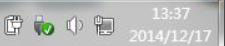
▲ 最右边的小长条 而在 Win11 中,“显示桌面”按钮变成了很细的一条线。而且不是靠边放置的,如果用户盲点右下角是无法点击到的。
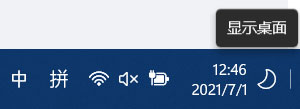
虽然用户还可以用 Win + D 快捷键进行同样的操作,但键盘快捷键并不如鼠标那样直观快捷。目前微软还没有就这一改变做出说明,也不知以后是否会改回去。
但是即使是已给长条有时候还不显示,该怎么重新显示出“显示桌面”按钮呢?下面我们就来看看详细的教程。
在任务栏空白处点击鼠标右键,点击弹出的【任务栏设置】。
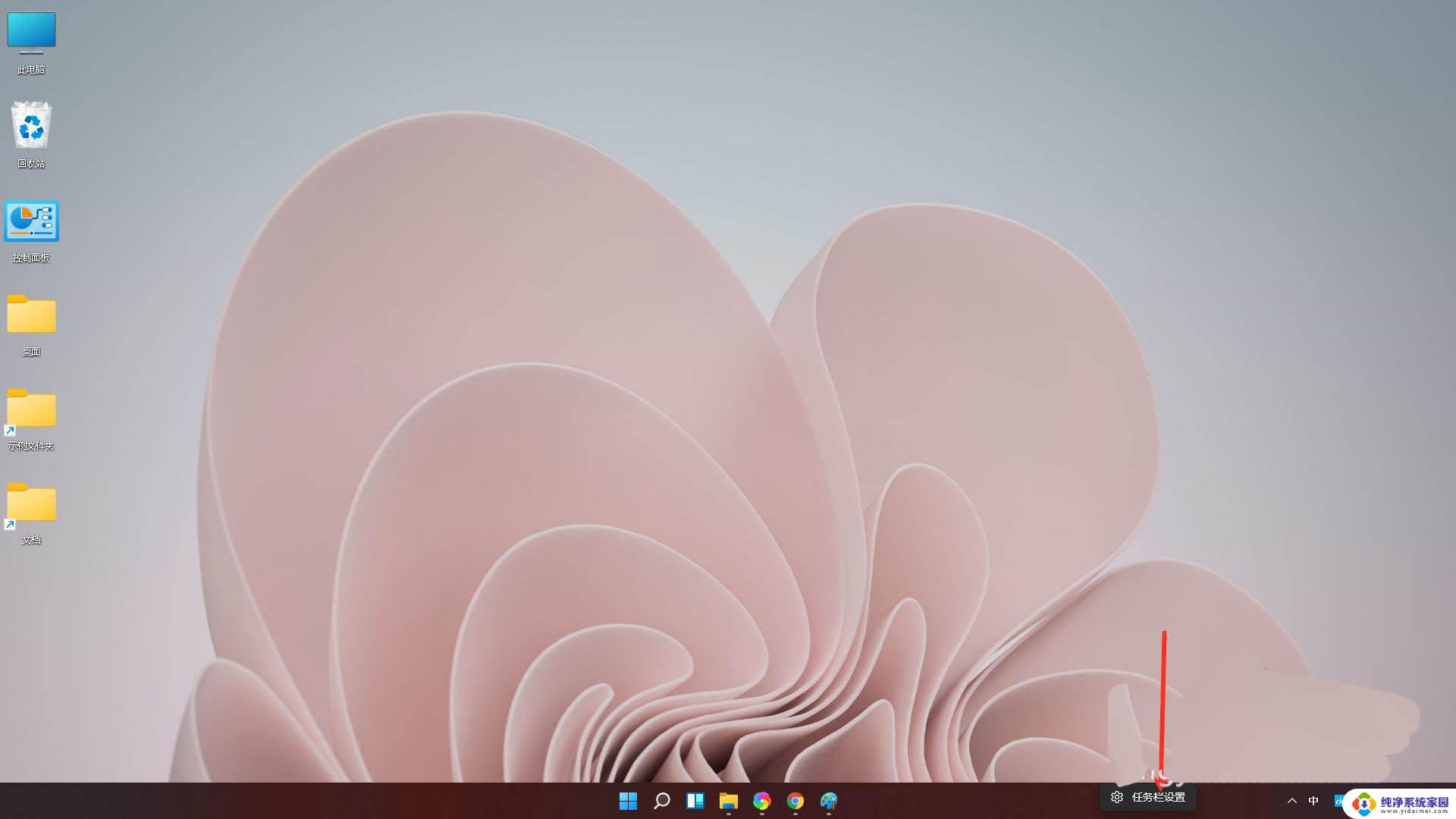
展开【Taskbar behaviors】选项。
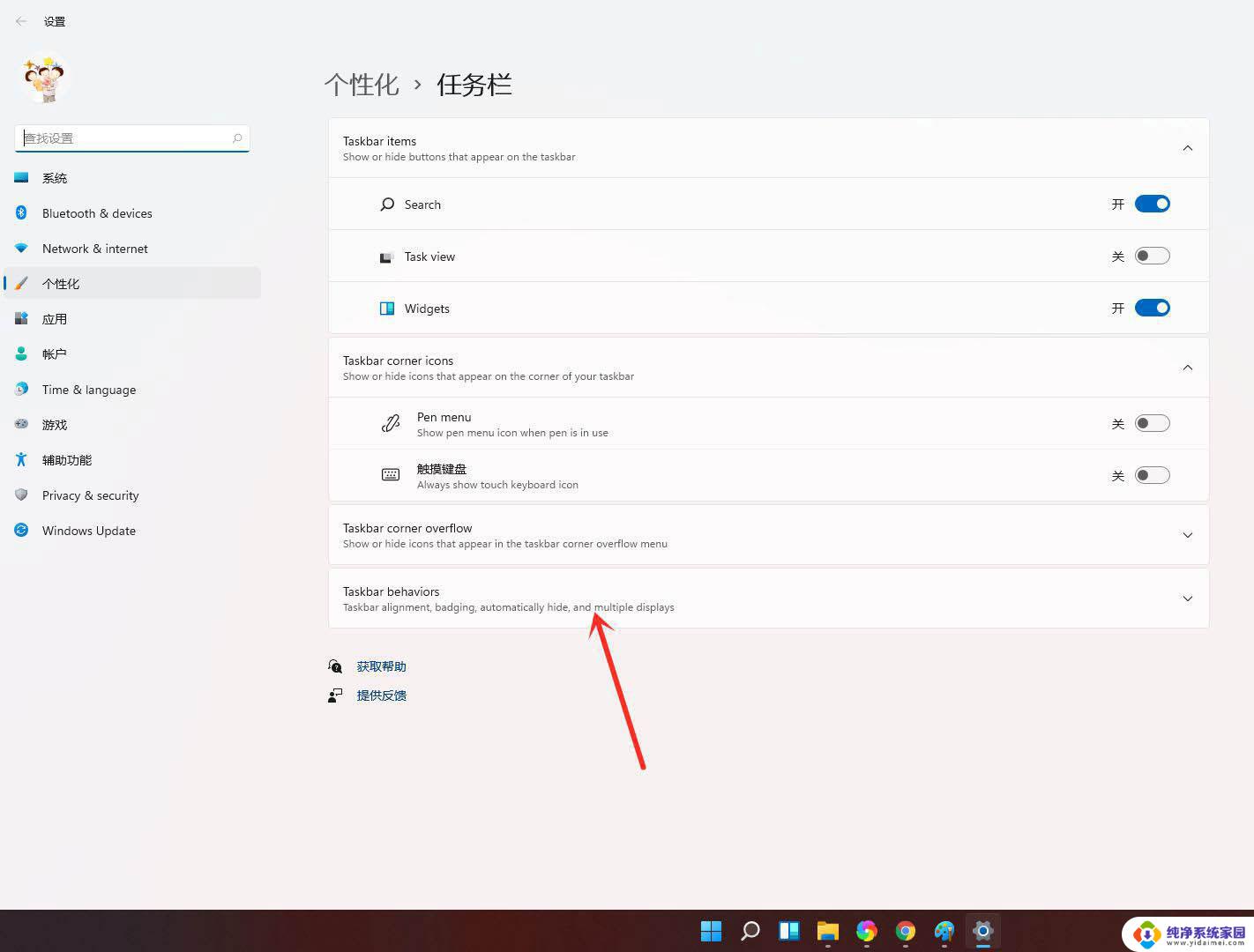
勾选【将鼠标悬停或点击任务栏末端以显示桌面】即可。
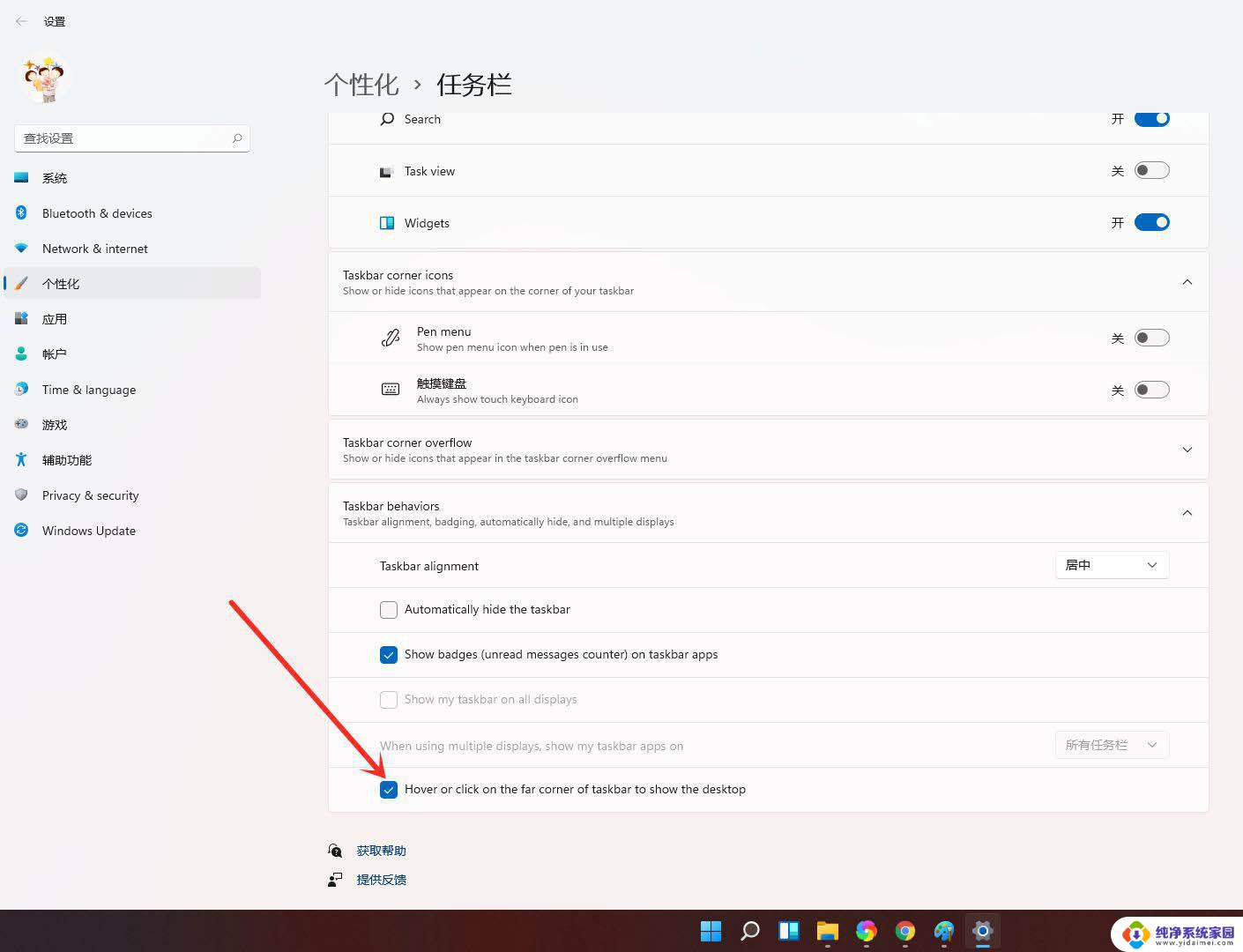
在win11中,“显示桌面”按钮变成了很细的一条线。而且不是靠边放置的。
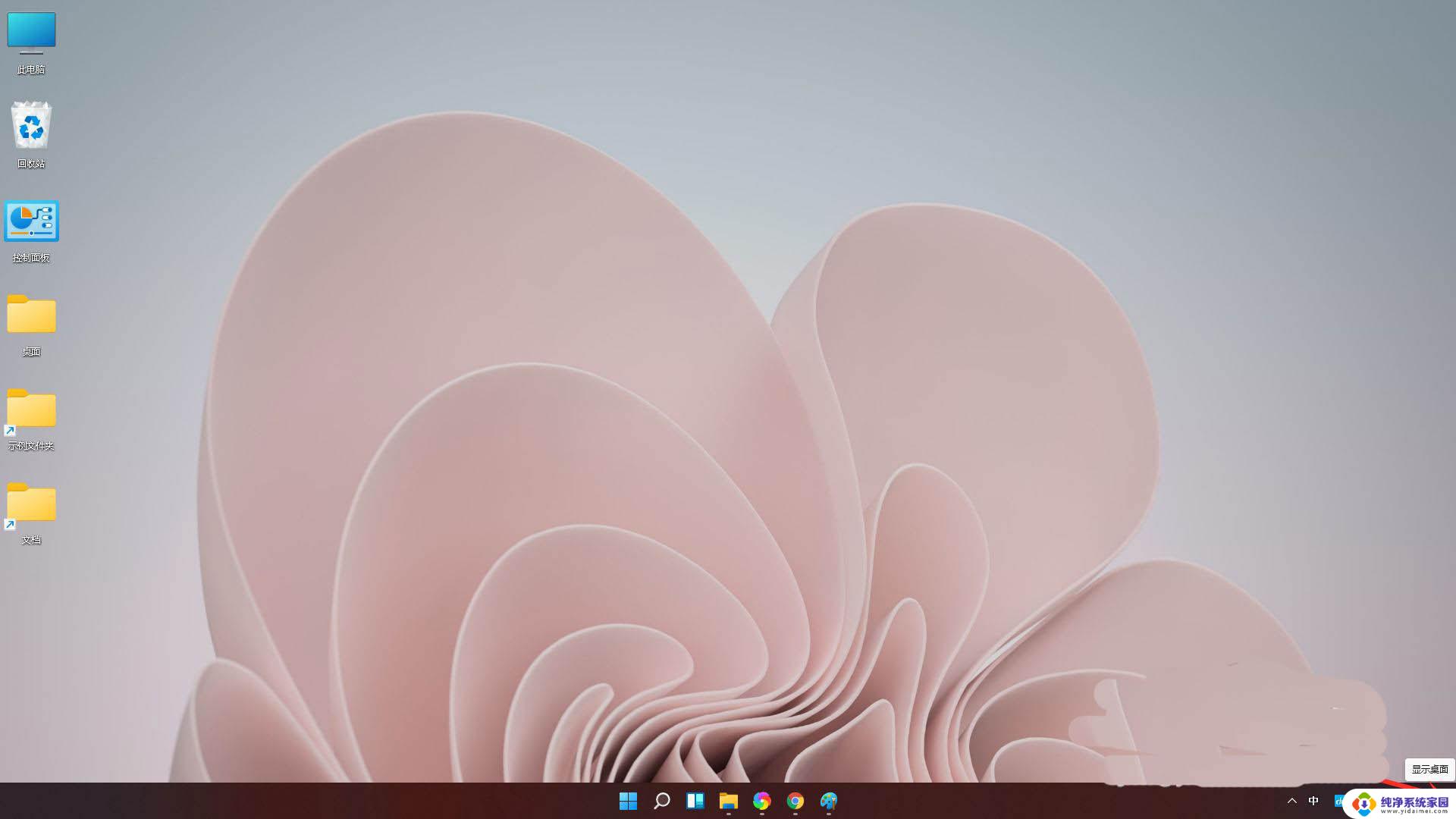
win11怎么显示回收站? windows11显示桌面回收站图标的技巧
windows11怎么创建多个桌面? win11开多个虚拟桌面的技巧
win11禁用网络怎样恢复? win11网络禁用后启用的技巧
以上就是如何显示桌面的所有内容的步骤,希望这些步骤对需要的用户有所帮助。
w11怎么显示桌面 Win11显示桌面按钮消失怎么办相关教程
- win11系统任务栏添加"显示桌面"图标 win11如何调出显示桌面按钮
- 任务栏如何显示桌面 win11如何调出显示桌面按钮
- win11一键桌面 Win11桌面按钮显示设置详解
- win11桌面快捷方式不见了怎么恢复 Windows11桌面显示按钮不见了怎么办
- win11怎么让桌面显示此电脑 win11桌面如何显示此电脑
- win11显示桌面 不见 windows11桌面整体消失解决方法
- windows11怎么一键显示桌面 如何在Windows11上设置快捷桌面图标显示
- win11系统图标桌面显示 win11桌面图标显示方法
- win11怎么把此电脑放桌面 Win11系统桌面上显示此电脑
- win11此电脑打开显示 win11桌面显示此电脑方法怎么操作
- win11如何关闭协议版本6 ( tcp/ipv6 ) IPv6如何关闭
- win11实时防护自动开启 Win11实时保护老是自动开启的处理方式
- win11如何设置网页为默认主页 电脑浏览器主页设置教程
- win11一个屏幕分四个屏幕怎么办 笔记本如何分屏设置
- win11删除本地账户登录密码 Windows11删除账户密码步骤
- win11任务栏上图标大小 win11任务栏图标大小调整方法